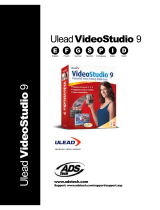A página está carregando...

PORTUGUES 27
1. Funções
Com a ajuda do programa RODATA 2.0 é possível transferir, processar e imprimir soldaduras
documentadas da memória USB para o computador.
O programa oferece também a possibilidade de apresentar e imprimir o nome do soldador e a
designação do projeto de construção como código de barras. Isto permite ao utilizador consul-
tar o nome e o projeto de construção no local de construção de forma rápida e sem erro.
O software pode ser utilizado quer para os aparelhos ROWELD ROFUSE Turbo quer para
máquinas ROWELD Premium e máquinas CNC Premium.
2. Instalação do software
O software encontra-se na memória USB fornecida. Insira a memória USB na respetiva porta
do computador.
Abra o cheiro Setup: Selecione o idioma e siga as instruções indicadas.
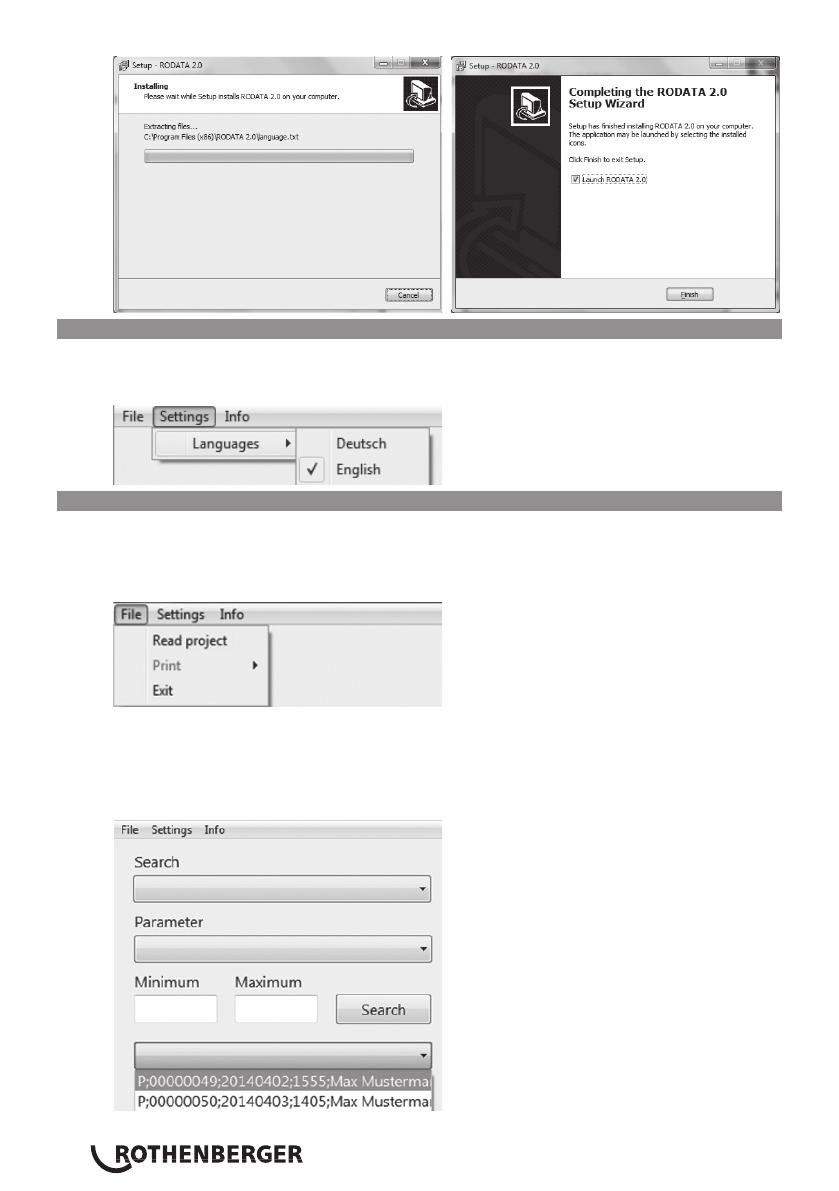
PORTUGUES28
3. Confi guração do idioma
O idioma prede nido no ato de entrega do produto é o Inglês. Para alterar o idioma, clique na
parte superior esquerda em „Settings“ e, de seguida, em „Languages“. De seguida pode sele-
cionar o idioma pretendido.
4. Consultar o registo de soldadura guardado
Insira a memória USB com os dados transferido na respetiva porta do computador.
Se o programa não estiver aberto, abra o programa RODATA 2.0 clicando duas vezes sobre
o ícone do programa. Clique na parte superior esquerda sobre „File“ e, de seguida, em „Read
project“.
O Gestor de Ficheiros do Windows abre. Todos os registos de soldadura guardados encon-
tram-se num cheiro. Ao clicar duas vezes sobre o nome do cheiro pode consultar os regi-
stos de soldadura guardados no RODATA 2.0.
Os registos de soldadura consultados são indicados na totalidade no menu de lista pendente.
Cada linha corresponde a uma soldadura.

PORTUGUES 29
Após a seleção de uma determinada soldadura, os dados guardados são apresentados no
lado direito da janela do programa.
PREMIUM / CNC: Pode ltrar as soldaduras guardadas consoante a data.
ROFUSE Turbo: Através da função „Search“ pode ltrar sistematicamente de acordo com
diversos parâmetros, por ex.: local de construção / projeto de construção
Nos campos „Parameter“, „Minimum“ e „Maximum“ pode especicar mais ainda a procura (por
ex.: procurar uma determinada data ou um determinado projeto de construção).
5. Criação (impressão) de registos de soldadura no formato PDF
Se os dados de uma soldadura selecionada forem apresentados existe a possibilidade de
adicionar outras observações no campo „Observações“. Outros dados não são passíveis de
alteração.
Para criar um registo de soldadura no formato PDF, clique em „File“ e de seguida em „Print“.
Aqui pode selecionar qual ou quais os registos que pretende imprimir.
One report: É criado um registo em PDF da soldadura (visível) carregada.
Selected reports: É criado um registo em PDF de cada soldadura que tenha sido registada
no período indicado.
All reports: É criado um registo em PDF de todas as soldaduras guardadas.

PORTUGUES30
6. Criação de um código de barras para local de construção / projeto de construção e
soldador (apenas para ROFUSE Turbo)
De modo a manter o tempo de introdução no local de construção o mais reduzido possível
e permitir, ao mesmo tempo, um elevada nível de rastreabilidade, o RODATA 2.0 oferece a
possibilidade de codi car o nome do soldador e o nome do local de construção / projeto de
construção como código de barras.
Abra o programa do código de barras ao clicar sobre o campo „Barcode“.
Introduza o nome do soldador no campo „Nome do soldador“. No campo à direita deste surge
o nome como código de barras.
No campo „Local de construção“ introduza o nome do local de construção, o projeto de con-
strução ou também um número de comissão. No campo à direita deste surge os dados intro-
duzidos como código de barras.
Indicação: Não é possível efetuar quebras de linha!
Ao premir a tecla „Print“ é possível imprimir o código de barras.
No lado interior da tampa do ROFUSE Turbo encontra-se uma carteira na qual pode ser inse-
rido papel (se necessário dobrado).
1/84